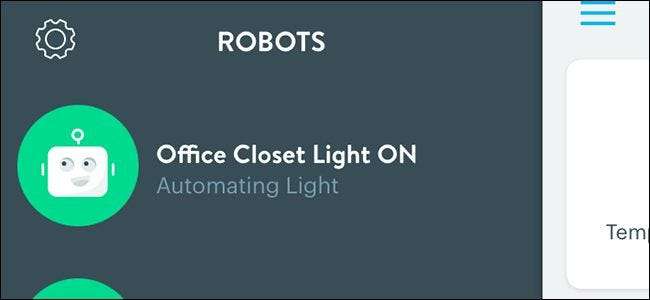
The Wink Hub är ett fantastiskt smarthome-nav som gör att du kan ansluta hundratals olika enheter till det från en handfull tillverkare. Inte bara det, men det låter dig automatisera enheter så att de kan arbeta tillsammans för att underlätta ditt dagliga liv.
RELATERAD: Så här ställer du in Wink Hub (och börjar lägga till enheter)
Detta görs med Wink Robots. En robot är en automatiseringsuppgift som består av en utlösare och en åtgärd, som liknar hur tjänster som IFTTT arbete. Så om du har en smart glödlampa och en rörelsesensor ansluten till din Wink Hub kan du ställa in en robot så att de fungerar tillsammans så att glödlampan tänds när rörelse upptäcks.
Wink gör det väldigt enkelt att konfigurera robotar, och vi guidar dig genom processen. För den här guiden kommer vi att tända ett ljus närhelst en rörelsesensor upptäcker rörelse och stänga av den när rörelsen inte upptäcks efter några minuter.
Börja med att öppna Wink-appen på din telefon och tryck på menyknappen uppe till vänster på skärmen.
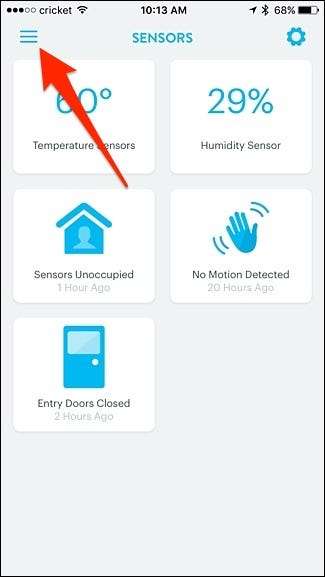
Tryck på fliken "Robotar" längst ner.
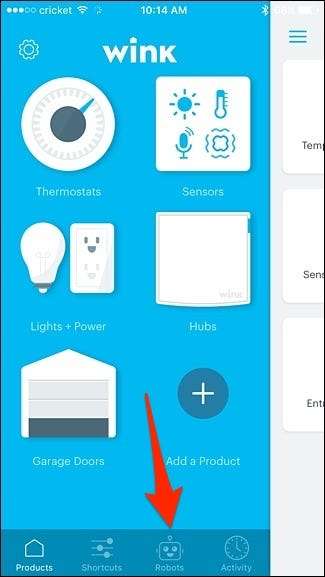
Klicka på "Ny robot".
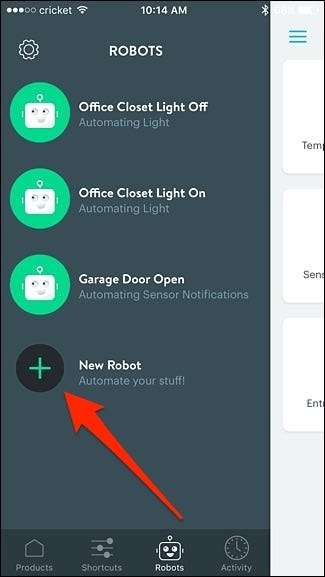
Mot toppen trycker du på "Ny robot" under "Namn" för att ge roboten ett anpassat namn.
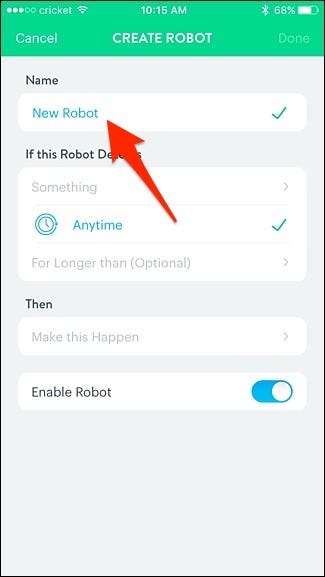
Ge det ett namn som beskriver vad roboten kommer att göra, vilket gör det lättare att identifiera det i listan över robotar när du slutar skapa ett gäng över tiden. Klicka på "Klar" när du är klar.
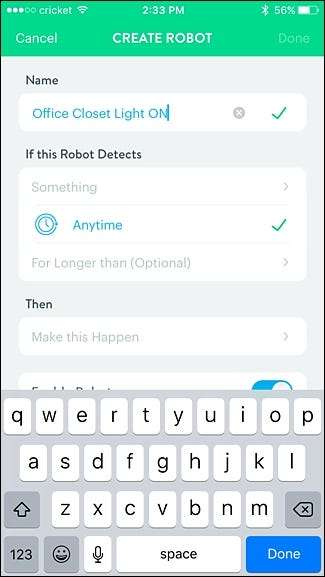
Klicka sedan på "Något" i avsnittet "Om den här roboten upptäcker".

Välj den enhet som ska utlösa åtgärden. I det här fallet blir det min kontorsskåps rörelsesensor.
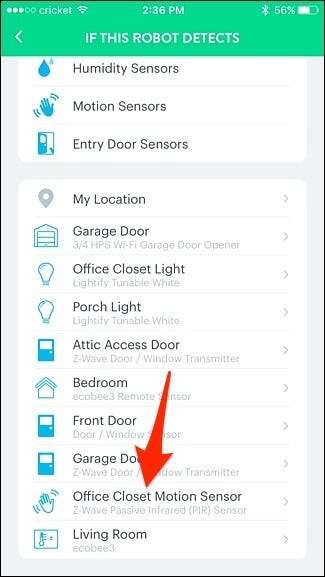
Tryck på "Motion".
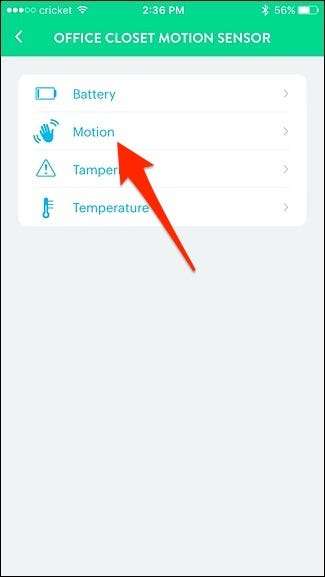
Se till att "Detekterar rörelse" är valt och tryck sedan på "Spara".
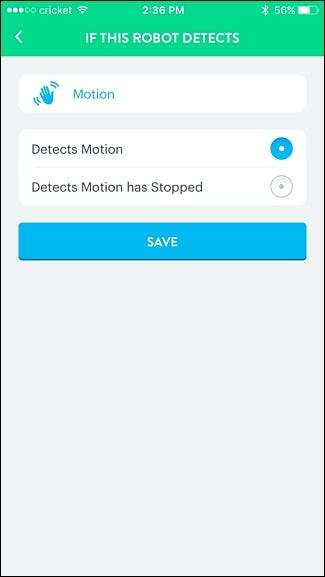
Jag kommer att lämna "När som helst" och alternativet nedanför det ensamma eftersom det inte gäller i min situation, men detta låter dig i princip ha Roboten aktiverad under en viss tidsperiod under dagen.
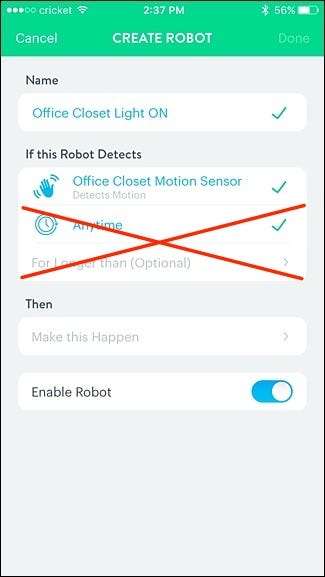
Klicka sedan på "Gör detta hända" under "Då".
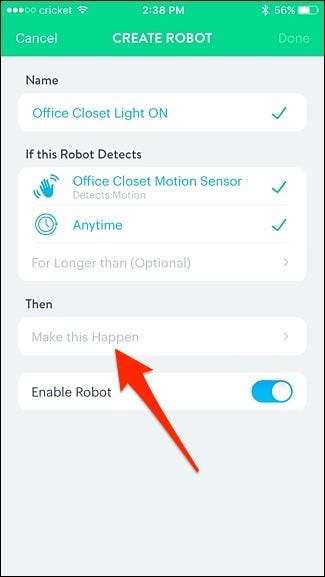
Välj den enhet som ska aktiveras när rörelsesensorn upptäcker rörelse. I det här fallet "Office Closet Light".
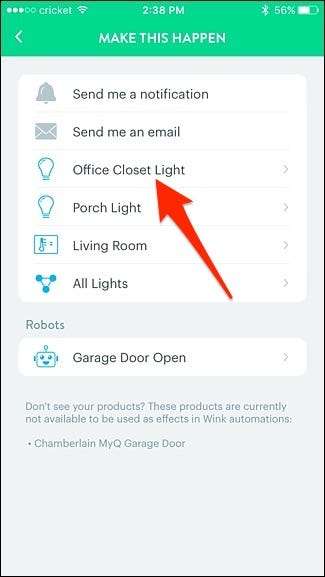
Tryck på "På" och justera ljusstyrkan till var du vill ha den, liksom färgtemperaturen om lampan stöder den. Klicka på "Spara" när du är klar.
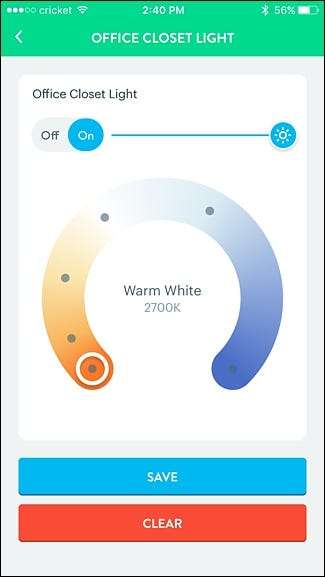
Tryck på "Klar" längst upp till höger på skärmen.

Din nyskapade robot kommer att visas i listan och är redo att gå! Om du någonsin vill ta bort det eller bara inaktivera det tillfälligt, tryck på det så får du dessa alternativ längst ner.
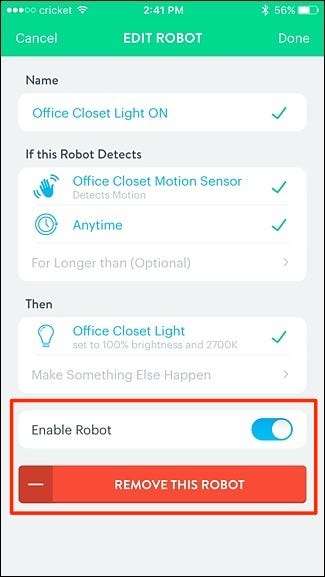
Naturligtvis måste du också skapa en annan robot för att släcka ljuset efter att ingen rörelse har upptäckts. Du kan sedan trycka på "För längre än (valfritt)" för att välja en varaktighet.
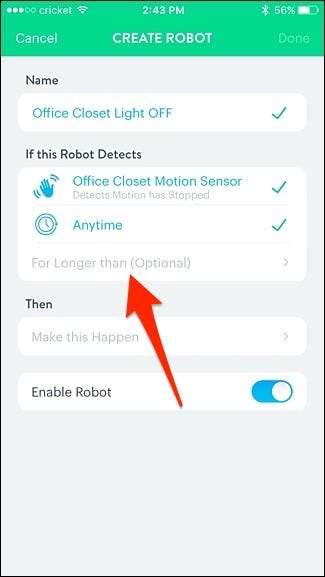
Välj en tid och tryck sedan på "Spara".
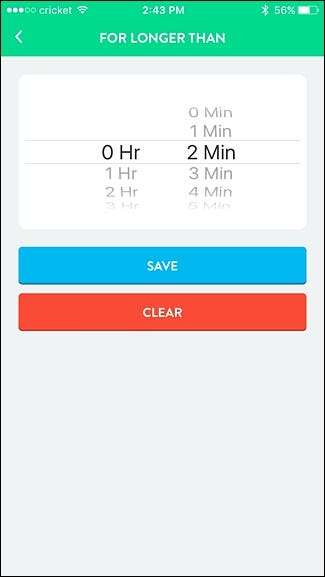
Fortsätt sedan med att göra din robot med stegen ovan som referens. Det kommer att vara detsamma förutom att ljuset slocknar den här gången istället för att tändas.







